Codecs sind unerlässlich, um Multimediadateien wiederzugeben und bestimmte Dateiformate zu öffnen. Standardmäßig sind auf Desktop-Betriebssystemen bereits einige Codecs vorinstalliert. Diese sind für gängige Dateitypen wie MP4s und MP3s ausgelegt. Für weniger verbreitete, proprietäre Formate ist eine zusätzliche Codec-Installation erforderlich. Manchmal stellen OS-Entwickler optionale Codecs zum Download bereit, die in der Regel kostenlos sind. Auch unabhängige App-Entwickler entwickeln Codecs, von denen einige spezifisch für ihre Apps sind. Im Folgenden wird beschrieben, wie man Codecs unter Windows 10 installiert und deinstalliert.
Diese Anleitung ist für alle Windows-Versionen ab Windows 7 aufwärts gültig.
Codec-Installation
Es gibt im Wesentlichen zwei Wege, Codecs unter Windows zu finden und zu installieren. Erstens kann man nach eigenständigen Codec-Paketen suchen. Diese sind entweder kostenfrei oder kostenpflichtig. Ein bekanntes Beispiel ist das K-Lite-Codec-Paket, welches kostenlos erhältlich ist und eine breite Palette von Videoformaten (AVI, MKV, MP4, FLV, MPEG, MOV, TS, M2TS, WMV, RM, RMVB, OGM, WebM) sowie eine ebenso umfangreiche Liste an Audio-Codecs unterstützt. Dieses Paket wird wie eine herkömmliche App installiert, nachdem man es heruntergeladen hat. Eine vollständige Auflistung der unterstützten Anwendungen findet sich auf der offiziellen Webseite.
Zweitens können Betriebssystem-eigene Anwendungen, wie der Windows Media Player, nach fehlenden Codecs suchen und diese installieren. Auch Microsoft selbst bietet über die offizielle Webseite oder den Windows Store Codecs zum Download an. Die Installation von der Webseite erfolgt analog zu anderen Anwendungen. Im Windows Store genügt ein Klick auf den „Installieren“-Button, den Rest erledigt das System.
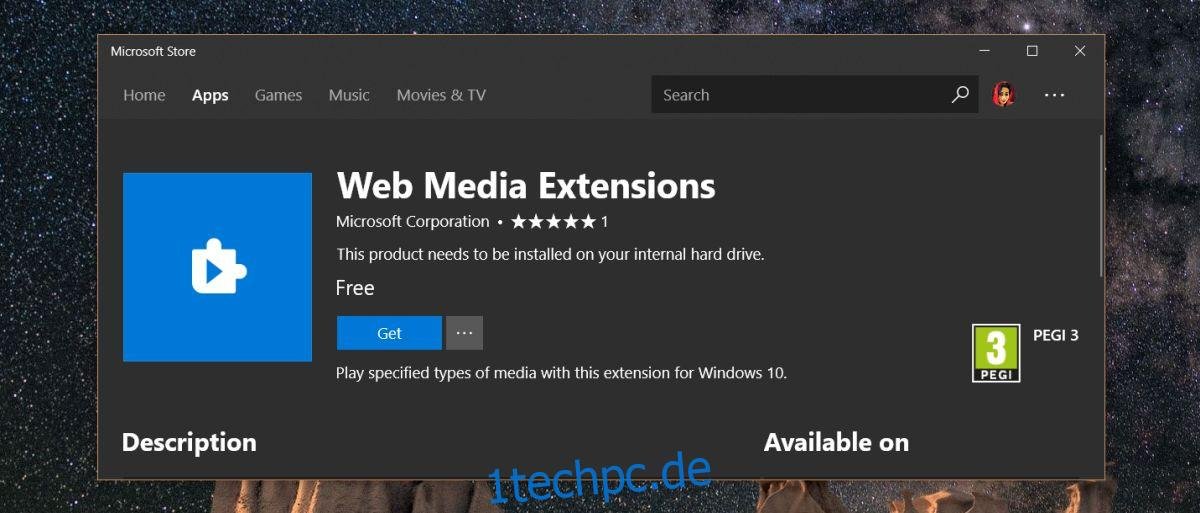
Codec-Deinstallation
Für die Deinstallation eines Codecs ist es wichtig zu wissen, wie dieser installiert wurde. Wurde z.B. das K-Lite-Codec-Paket verwendet, kann man es über die Systemsteuerung unter „Programme und Funktionen“ entfernen. In der Liste der installierten Programme sucht man nach dem Codec, am besten nach dem Namen des Herausgebers, wählt ihn aus und klickt auf „Deinstallieren“. Dieser Vorgang gilt ebenfalls für Codecs, die direkt von der Microsoft-Webseite stammen.
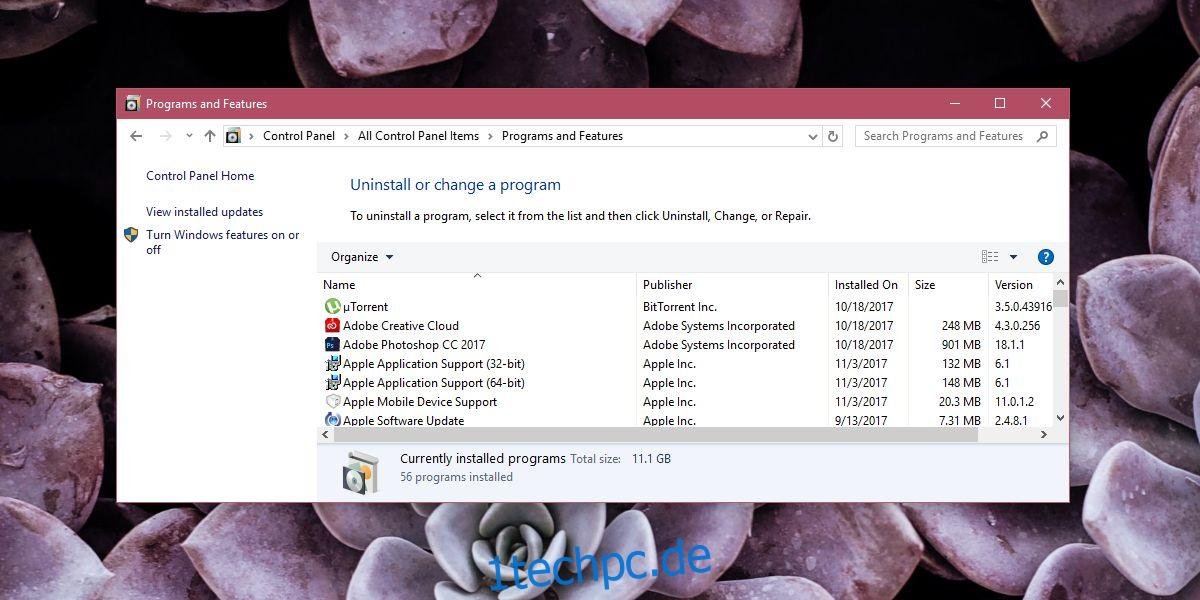
Wurde der Codec als App über den Windows Store bezogen, so findet man ihn im Startmenü in der Liste der Apps. Ein Rechtsklick auf die App und die Option „Deinstallieren“ im Kontextmenü führen zum Ziel. Findet man die App dort nicht, ist ein Blick in die Systemsteuerung empfehlenswert.
Sollte auch hier die App nicht auftauchen, kann man unter „Einstellungen“ im Bereich „Apps“ in der Rubrik „Apps & Funktionen“ danach suchen.